VAIO typeP WindowsVistaをクリーンインストール+XPのデュアルブート環境
昨日のブログで予告したとおり、今日は、typeP様に、
Windows Vistaをクリーンインストールして、いろいろ検証
してみよーかなと。
で、、、せっかくクリーンインストールするんだから、
Windows XPとのデュアルブート環境を作っちゃおうかなぁ。
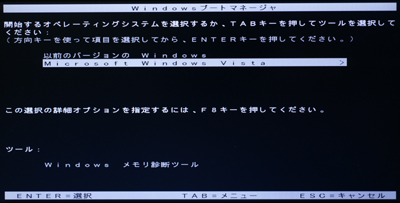
↑起動するOSを選べる、デュアルブート環境ならではの起動画面
先日、標準OSのVistaに、Windows7を入れてデュアルブート環境を
作ったけど、その方法は簡単だった。
ところで、デュアルブートの大前提・・・基本的に、旧OSのあとから、
新OSをいれてやる。逆にすると、新OSが起動できなくなる。
(特殊な方法は別として・・・)
ってことで、今回は、XP(旧OS)→Vista(新OS)となり、リカバリー
ソフトが使えなくなる。。。使うと、XP消えちゃうし・・・。
●typeP Vista+XPのデュアルブート環境を作る方法
1.XPをいれる
2.Vistaをクリーンインストールする。
3.リカバリーソフトを使って、ドライバーとアプリを入れる。
という、イレギュラーな方法をとる。
そのため、Vistaの正規インストールディスクが必要になるってとこが、
要注意。
●Vistaインストール後に、ドライバー&アプリを入れる方法
まず、あらかじめ作っておいた、リカバリーディスクを、外付けドライブに
セットし、自動起動で、リカバリーセンターを起動する。
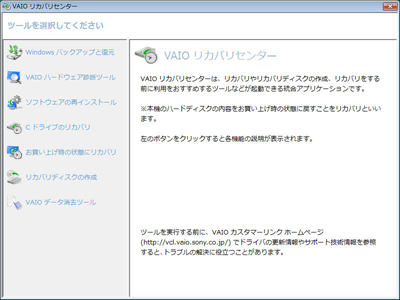
↑リカバリーセンターの起動画面
左メニューから、「ソフトウェアの再インストール」を選択
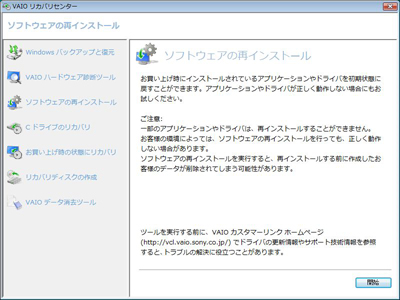
開始をクリック
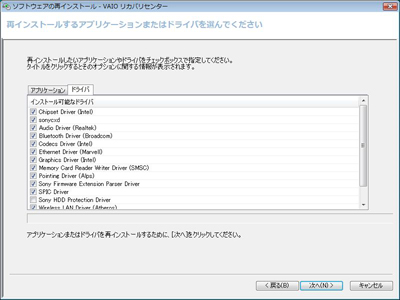
アプリタブとドライバタブで切替、それぞれ、必要なソフトを選択し
インストールする。
この方法をとることで、クリーンインストールしつつも、typePの工場
出荷状態まで持って行ける。
これで、XPとのデュアルブート環境が完成するわけ。。。
●typeP Vistaクリーンインストールの検証
今回使用した、Vistaのインストールディスクは、Vista発売日の
まさに、初代初期ロットディスク。ということで、インストール直後は、
純粋なWindows Vista Home Puremium。
最新のVista SP1ではないってこと。
※起動時間・・・ネットに接続するまで
終了時間・・・パワーランプが消灯するまで
※Vistaインストール直後は、無線LANデバイスが使えないため、
無線LANドライバのみ、別途インストールした
これを踏まえて・・・Vistaのプチベンチマーク、エクスペリエンス
インデックスの数値もあわせて、検証してみよー。
★純粋Vista Home Puremium
起動時間 約45秒
終了時間 約9秒
おおおおおおお。Windows7を上回る数値! かなり衝撃。。。
Vistaだって、XPほどではないにしても、相当速いぞ!!!

な、なんじゃこりゃ・・・。ひ、ひどすぎ。。。後の数値と比べてみて・・・。
★Vista Home Premium SP1+Windows Update
(グラフィックドライバーソフトだけいれちゃった;)
起動時間 1分50秒
終了時間 10秒
起動時間が、一気に延びたけど・・・。終了時間はほぼ変わらず。
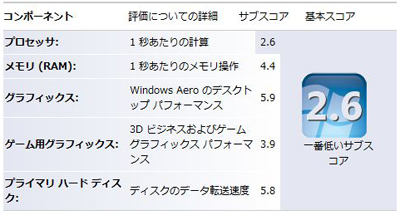
アップデートかけるだけで、CPUやメモリの数値って上がるんだね?
店長野田は、よくわかりません;
※すいません。。。グラフィックが大幅にあがってしまってるのは、、、
グラフィックドライバーソフトをネットで見つけてしまって、
うれしくて、ついつい、インストールしちゃったため;
本来は、数値的にはよくなってないはず;
★Vista Home Premium SP1+Windows Update+ドライバ
リカバリーセンターで、ドライバだけを一式全部いれてみた。
起動時間 2分20秒
終了時間 12秒
またもや、起動時間が・・・;
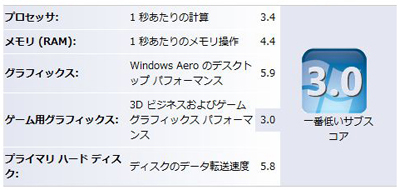
Vistaベンチマークは、ようやく、工場出荷状態と同じになった。。。
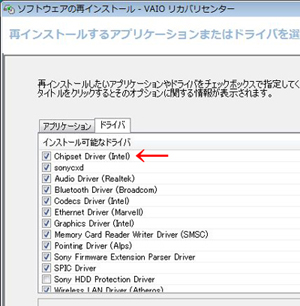
↑SSD搭載なら、当然ながら、HDD Protectionは不要。。。
チップセットドライバーを入れたことで、最適化されたって理解でいいのかも?
そして、Vistaベンチマークの数値どおり、通常のファイル&フォルダ操作など
一般的な操作も、ドライバーを入れることにより、格段に快適になった。
★Vista Home Premium SP1+Windows Update+ドライバ+アプリ
ほんと申し訳ないです。
時間切れです。
明日の営業に備えて、実験用に使ったtypePをリカバリーして、元の状態に
もどして、店頭展示しないといけないので・・・。
数値は、工場出荷状態時に測定したモノです。
この作業で、工場出荷状態時に戻るはずなので、数値は間違ってはない
はずなので^^;
起動時間 2分46秒
終了時間 25秒
アプリを入れることによる数値の低下は、ウィルス対策ソフトの影響が
大きいかも。もちろん、常駐ソフトも増えるわけで、その影響も。。。
割り切った使い方するなら、ウィルス対策ソフトはなし、もしくは、
速度優先の軽いモノを入れるとか?
●まとめ
なんか、あまり、うれしくない結果だったけど。
結局のところ、Vista自体は、起動時間も終了時間もそんなに遅い
わけでもなく、各種ドライバー類の読み込みで、遅くなってるって
言えるよね?
逆に、いれないと。。。通常操作にもたつきが出るし、入れると、
起動時間などが遅くなるし・・・。
ブログ見てくれてる猛者達は、好みに応じて、最低限のドライバーだけ
入れることで、バランスのとれた、typePにチューンナップできる
ってことで、OK?
さらに、XPとのデュアルブートで、遊べちゃう!
ところで、Vistaクリーンインストール直後の起動&終了時間は、
Windows7のそれを上回っていたが・・・
ってことは、期待しまくりのWindows7も、ドライバ類を入れると、
結局、Vista並になってしまうんだろうか?
が、少なくとも、メモリ消費面では、Vistaより、Windows7のほうが
優れてるっぽいが・・・。
おしまい。。。店長職こなしてから、帰宅するっす^^;
※XPに関しては、、、ドライバー類で苦労してるんで、
明日のブログにできるかどうかは・・・ビミョー;

>VAIO typePの詳細はこちら
>ともかく、シミュレーションを試したい方はこちら